راه حل ارور This Device Cannot Start ( Code 10)

دریافت خطای This Device Cannot Start در ویندوز که به کد ۱۰ نیز معروف است جزء آن دسته از مواردی است که هرکس دستکم تاکنون یک بار با آن روبرو شده است. این خطا میتواند در تمامی نسخههای ویندوز ظاهر شود. ما در این مقاله قصد داریم به شما توضیح دهیم که اصلاً کد ۱۰ چیست و دلایل رایج برای بروز آن در ویندوز کدامند؟
در اصل به دلیل تعداد زیاد دستگاههای خارجی که به رایانه متصل هستند، همانند چاپگرها، اسکنرها و سایر دستگاههایی که به کامپیوتر شما وصل میشوند و توسط کامپیوتر کنترل میشوند، احتمال بروز چنین مشکلات و خطاهایی در ویندوز رخ میدهد.
این خطاها میتوانند در نهایت مانع از عملکرد صحیح سیستم شما گردند. بسیاری از افراد پس از مشاهده این ارورها سریعا نگران میشوند و فکر میکنند که کامپیوتر آنها به طور کلی خراب شده است، اما خوشبختانه ما در طول این مقاله قرار است به شما یاد بدهیم که چگونه این قبیل مشکلات را در کامپیوتر خود حل کنید. تا انتهای مقاله با ما همراه باشید.
کد خطای ۱۰ (This Device Cannot Start) چیست؟
خطای ” This Device Cannot Start ” معمولاً زمانی در سیستم شما ظاهر میشود که ویندوز نتواند سخت افزاری مانند چاپگر یا درایو USB را به درستی اجرا کند.
کامپیوتر این ارور را زمانی به شما نشان میدهد که Windows در حال تلاش برای نصب درایور برای دستگاه جدید متصل شده باشد. این ارور حتی گاها ممکن است از نمایش درایوهای CD، بلوتوث یا دستگاههای ذخیره سازی در سیستم شما جلوگیری کند. اغلب کد ۱۰ به دلیل مشکلات مربوط به دستگاههای صوتی یا USB در سیستم ظاهر میشود.
حل مشکل ارور This Device Cannot Start
در ادامه این بخش قصد داریم تا شما را با چند راه حل ساده به منظور رفع این ارور آشنا سازیم.
کامپیوتر خود را مجددا راه اندازی کنید
مانند بسیاری از مسائل و مشکلات کامپیوتری که با کمک یکبار خاموش روشن کردن دستگاه حل میشوند، بهتر است در صورت مشاهده این ارور شما نیز سیستمتان را یکبار مجددا راه اندازی کنید.
بطور کلی این تکنیک در صورت مواجهه با هرگونه مشکلی در کامپیوتر یا سایر دستگاهای الکترونیکی، همیشه باید اولین گام عیب یابی باشد که برمیدارید.اگر پس از راه اندازی سیستم دوباره این پیام خطا برایتان ظاهر شد باید به فکر روشهای پیشرفته تر عیب یابی بیوفتید.
اجرای Device Troubleshooter
ویندوز شامل چندین عیب یاب خودکار (Device Troubleshooter) است که هر یک از آنها به شما در حل مشکلات مختلف کمک شایانی میکنند. یکی از لین عیب یابها Hardware and Devices tool است که مشکلات موجود در سیستم شما را میتواند برطرف کند. به طور کلی ۱۰۰ درصد تضمین نمیشود که این عیب یابها بتوانند مشکل را حل کنند، اما وقتی با چنین مشکلاتی مواجه میشوید این عیب یابها ارزش یکبار اجرا را دارند.
به دلایل نامشخصی مایکروسافت این ابزار خاص را از منوی عیب یابی در ویندوز ۱۰ حذف کرده است، اما شما میتوانید از طریق Command Prompt یا PowerShell به این عملکرد دسترسی پیدا کنید. برای اجام اینکار تنها باید دکمه های Win + X را باهم فشار دهید یا اینکه روی دکمه Start راست کلیک کرده و Command Prompt یا Windows PowerShell را از منو انتخاب کنید. پس از انجام مراحل گفته شده باید فرمان یا کد زیر را وارد کنید:
msdt.exe -id DeviceDiagnostic
با انجام این کار عیب یاب در سیستمتان در پنجره جدیدی باز میشود. سپس روی Next کلیک کنید تا از این مرحله عبور کنید. پس از اتمام مراحل هرگونه مشکلی را که توسط سیستم یا عیب یاب پیدا شده باشد به همراه شیوه رفع آن برای شما قابل مشاهده خواهد بود.
Device Manager را بررسی کنید
مدیریت دستگاه یا همان Device Manager اطلاعات مربوط به همه دستگاههای متصل به سیستم شما را برایتان جمع آوری میکند؛ بنابراین هنگام مشاهده خطای کد ۱۰ حتما باید آن را بررسی کنید. برای باز کردن آن
دکمه Win + X را باهم فشار دهید یا اینکه روی دکمه Start راست کلیک کنید و سپس Device Manager را از منو انتخاب نمایید.
اگر دستگاهی مشکل داشته باشد شما یک علامت هشدار زرد رنگ کوچک ر در کنار نام آن در Device Manager مشاهده میکنید. این علامت در اصل به ما نشان میدهد که کدام دستگاه باعث بروز خطا شده است. روی موارد زر شده دوبار کلیک کنید و سپس قسمت Device status را بررسی کنید. اگر میگوید This Device Cannot Start پس مشکل را دیگر پیدا کردهاید.
یک Hub یا USB Port دیگر را امتحان کنید
اگر تشخیص دادهاید که کدام دستگاه است که باعث ظاهر شدن خطای کد ۱۰ در کامپیوترتان شده باید سعی کنید آن را به USB Port دیگری در سیستم خود وصل کنید. این احتمال وجود دارد که USB Port شما خراب شده و باعث ایجاد مشکل در ارتباط بین دستگاه و سیستم شده است.
اگر از USB hubs اصلی کامپیوتر خود استفاده میکنید بهتر است دیگر به فکر جایگزینی آن با مدلهای قدرتمندتری باشید.
سخت افزار خود را در دستگاه دیگری تست کنید
اگر پس از انجام تمامی مراحل گفته شده هنوز هم کد ۱۰ یا ارور This Device Cannot Start را میبینید به احتمال زیاد سیتم شما خراب است. در صورت امکان سعی کنید وسایل جانبیبا همان سخت افزار مورد نظر را روی یک کامپیوتر دیگر انتحان کنید و ببینید آیا کار میکند یا خیر. در صورتی که روی سیستم دیگری کار کند متاسفانه مشکل از دستگاه شما است و بهتر است دیگر با یک تعمیر کننده یا کارشناس مرتبط تماس بگیرید.
نتیجه گیری
ما در این مقاله سعی کردیم تا با شما در خصوص ارور This Device Cannot Start و یا همان کد ۱۰ صحبت کنیم. این خطا میتواند روی تمامی نسخههای ویندوز ظاهر شود. گاه نیز به دلیل اتصال تعداد زیادی دستگاه خارجی یا سخت افزاری به کامپیوتر یا لپتاپ این ارور مشاهده میشود. ما در این مقاله چندین راه حل به منظور رفع این مشکل برایتان ذکر کردیم که بهتر است به ترتیب شروع به امتحان هر یک از انها به منظور رفع مشکل کنید.
امیدواریم مطالب ارائه شده مورد استفاده شما دوستان قرار گیرند.

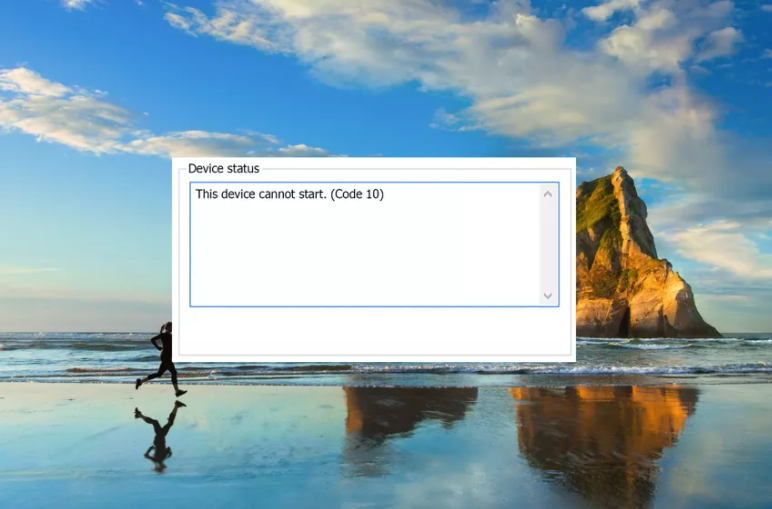
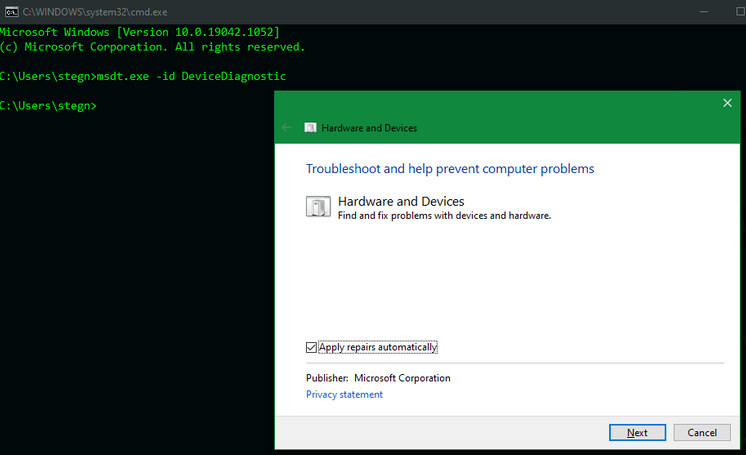
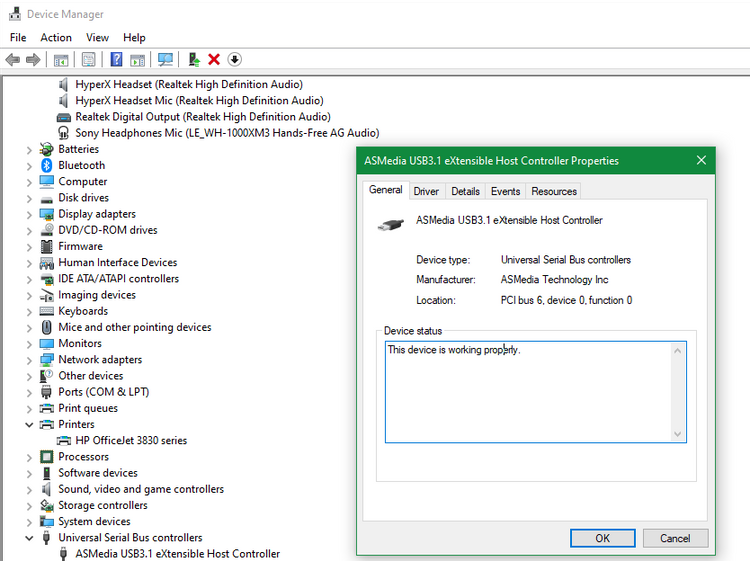
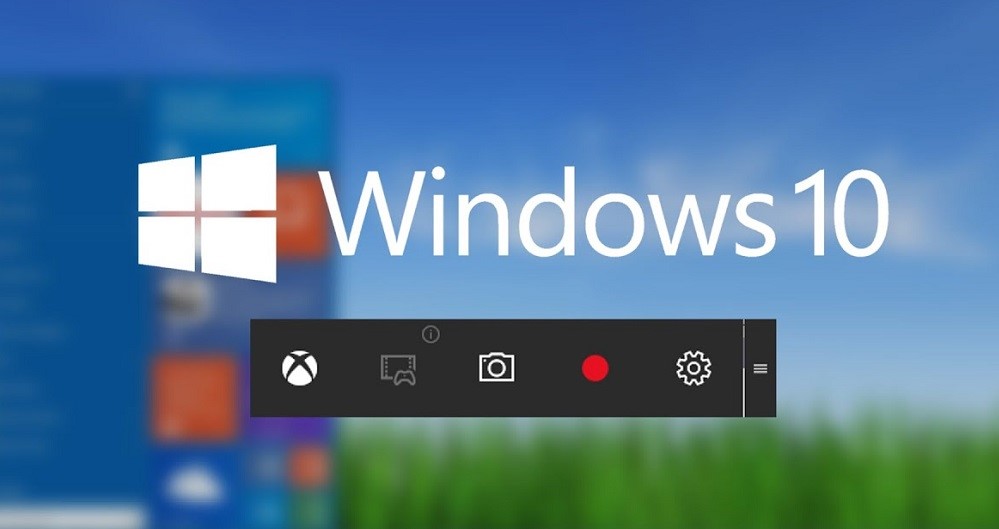
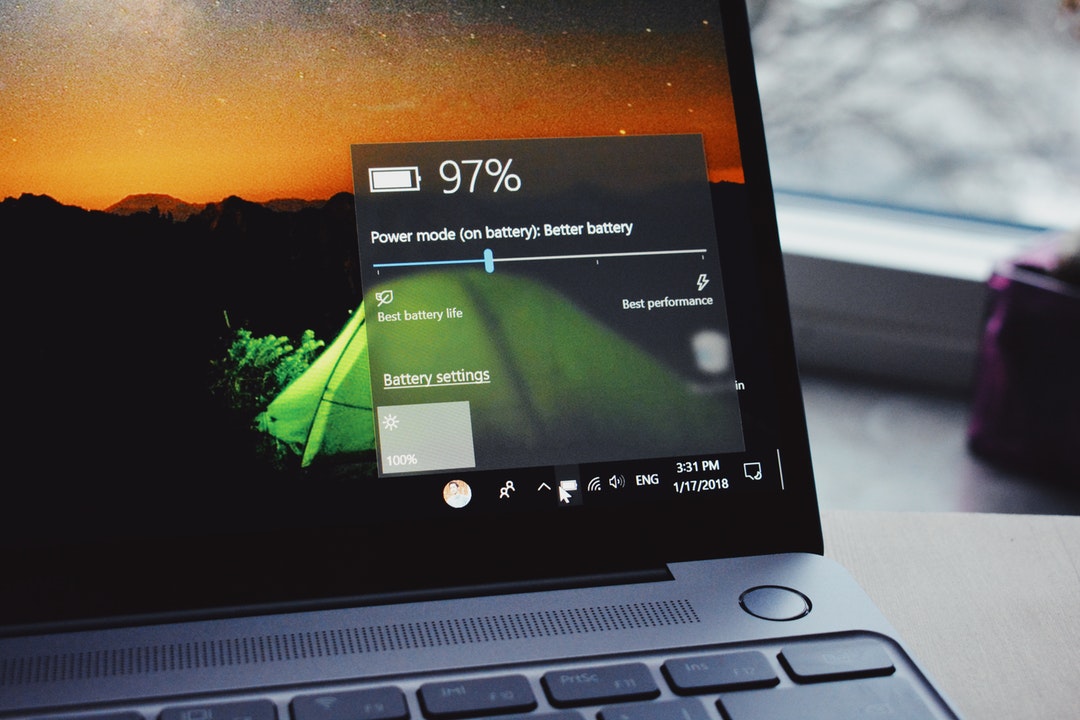


سلام من یه یو اس بی ۳۲گیگ دارم خطای کد ۱۰ رو میده و اصلا نه میتونم به روزش کنم نه هیچی چیکار کنم
uninstall هم میکنم فایده نداره